Kaip valdyti savo telegramos duomenis

Telegrama pirmą kartą buvo pristatyta kaip užšifruotų signalų perdavimo platforma. Jis galiausiai išsivystė per dešimtmečius ir dabar yra
Ne taip seniai WhatsApp pagaliau pridėjo save naikinančias žinutes . Tačiau tai yra funkcija, kuria „Telegram“ vartotojai naudojasi gana ilgą laiką. Galbūt tai buvo kažkas, kas jūsų iki šiol nedomino, bet gera žinia ta, kad ji turi daug daugiau galimybių nei WhatsApp, kai kalbama apie laiką.
Norėdami siųsti save naikinančias žinutes, turite dalyvauti slaptame pokalbyje. Tai funkcija, kuri neveiks įprastuose pokalbiuose. Norėdami atidaryti slaptą pokalbį, bakstelėkite trijų eilučių meniu viršuje kairėje ir pasirinkite parinktį Naujas slaptas pokalbis.
Kai atidarysite slaptą pokalbį, bakstelėkite taškus viršuje dešinėje ir bakstelėkite Nustatyti savaiminio naikinimo laikmatį. Ši funkcija pagal numatytuosius nustatymus nebus; turite jį įjungti, kitaip pranešimai nesunaikins savaime.
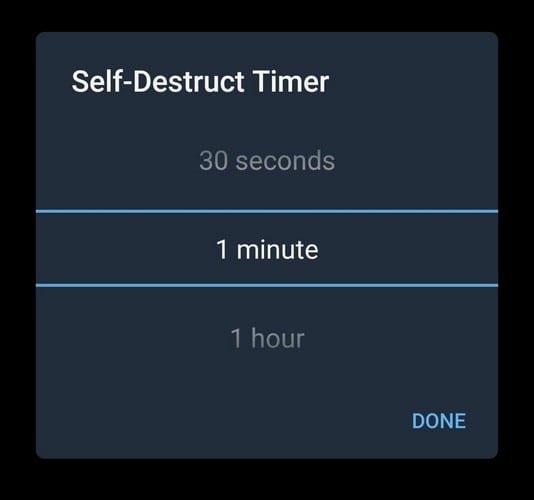
Pranešimai gali trukti tik vieną sekundę arba vieną savaitę. Laikmatis neįsijungs, kol kitas asmuo nepamatys pranešimo. Kai jūsų išsiųstame pranešime yra dvi žalios varnelės, tada prasideda atgalinis skaičiavimas.
Jūsų nustatytas savaiminio sunaikinimo laikmatis taip pat taikomas žinutei, kurią jums siunčia kitas asmuo. Tai puikus pasirinkimas, jei nenorite palikti jokių pėdsakų ir apsimesti, kad pokalbis niekada neįvyko. Neprivalote palikti šios funkcijos įjungtą vien todėl, kad dalyvaujate slaptame pokalbyje. Visada galite jį išjungti, o po to išsiųsti pranešimai savaime nesunaikins.
Norėdami pamatyti, kiek laiko nustatytas savaiminio naikinimo laikmatis, pažiūrėkite į profilio nuotraukos šoną. Visada galite pažvelgti į pokalbio apačią; ten taip pat bus rodomas laikas. Be to, kai siunčiate nuotrauką, viena varnelė reiškia, kad vaizdas buvo išsiųstas. Bet kai matote dvi varnelės, tai reiškia, kad tai buvo pastebėta ir laikmatis prasidėjo.
Vaizdo įrašuose viskas veikia šiek tiek kitaip. Kai siunčiate vaizdo įrašą, kitas asmuo turi atsisiųsti ir peržiūrėti laikmačio vaizdo įrašą, kad galėtų pradėti. Jei vaizdo įrašas yra 2 minučių trukmės, bet savaiminio sunaikinimo laikmatis nustatytas minutei, šis laikas bus pratęstas, kad vaizdo įrašas būtų visiškai matomas, o tada jis bus ištrintas.
Kad kai kurie dalykai būtų privatūs, kartais nelieka nieko kito, kaip tik ištrinti pokalbį. Žinoma, galite pridėti slaptažodį prie savo „Telegram“ pokalbių , bet siekiant visiško privatumo, geriausia jį ištrinti. Dėl „Telegram“ save naikinančių pranešimų jums nereikia jaudintis, kad kas nors perskaitys tai, ko neturėtų. Tikimės, kad „WhatsApp“ netrukus pasiūlys laiko parinktis jų savaime naikinančioms žinutėms.
Telegrama pirmą kartą buvo pristatyta kaip užšifruotų signalų perdavimo platforma. Jis galiausiai išsivystė per dešimtmečius ir dabar yra
Apsaugokite savo privatumą „Telegram“ įjungdami pranešimus, kurie sunaikina save. Tegul pranešimai išsitrina patys po nustatyto laiko.
Pažiūrėkite, kaip lengva siųsti garso pranešimus iš WhatsApp į Telegram ir atvirkščiai. Atlikite šiuos lengvai atliekamus veiksmus.
Šiame įraše yra viskas, ką reikia žinoti apie grupių įtraukimą ir pašalinimą „Telegram“.
Sutaupykite vietos „Android“ įrenginyje neleisdami „Telegram“ atsisiųsti nereikalingų failų. Štai kaip sustabdyti automatinį atsisiuntimą.
Valdykite savo „Telegram“ grupes ir pasirinkite, kas gali jums pridėti, o kas – ne. Pakeitę keletą saugos parametrų, nuspręsite, kas nutiks.
Sukurkite Telegram apklausos klausimą, kai grupės negali nuspręsti, kur eiti pietauti. Jei apsigalvosite, visada galėsite atšaukti balsavimą ir pasirinkti dar kartą.
Ar jums reikia perduoti žinutę daugeliui žmonių? Štai kaip galite sukurti kanalą „Telegram“, kad tai padarytumėte.
„WhatsApp“ arba „Telegram“ paskyros ištrynimas gali būti skausmingas procesas, nes jūs tiek daug bendrinote. Gerai, kad procesas greitas ir lengvas, bet laikykis
Pailsėkite nuo pranešimų, įspėjančių apie naują prisijungimą prie „Telegram“. Sužinokite, kaip išjungti naują prisijungimo prie „Telegram“ pranešimą.
Pridėkite papildomą saugos sluoksnį prie savo Telegram paskyros naudodami patvirtinimą dviem veiksmais. Pažiūrėkite, kaip jį įjungti.
Pakeitus teksto dydį, pokalbių skaitymas Telegramoje tampa patogesnis. Pažiūrėkite, kur jums reikia eiti, kad tai padarytumėte.
Sužinokite, kas yra telegramos ir kuo jos skiriasi nuo grupių.
Ar jūsų „Telegram“ pranešimai tampa nevaldomi? Pažiūrėkite, kaip galite juos nutildyti arba išjungti, kad būtų ramu.
Persikėlus į „Telegram“? Štai kaip perkeliate visus „WhatsApp“ pokalbius į naują „Telegram“ paskyrą.
Sužinokite, kaip apsaugoti „Telegram“ pokalbius visuose savo pokalbiuose įjungę tiesioginį šifravimą.
Norite greičiau pasiekti „Gmail“ naudodami „Telegram“? Skirtingai nei „WhatsApp“, „Telegram“ turi robotą, kurį galite naudoti norėdami naudoti „Gmail“ kaip programėlėje,
Sužinokite, kaip galite padidinti savo „Telegram“ paskyrų saugumą pakeisdami šiuos du dalykus.
„Telegram“ pranešimo planavimas vėlesniam laikui gali būti labai naudingas. Galbūt norėsite kam nors ką nors priminti, bet žinokite, kad geriausia būtų išsiųsti pranešimą
Pažiūrėkite, kokias integruotas „Telegram“ parinktis galite naudoti norėdami paslėpti nuo kitų „Telegram“ vartotojų.
Įvedę root teises į „Android“ telefoną, gausite visišką prieigą prie sistemos ir galėsite paleisti daugybę programų, kurioms reikalinga root teisė.
„Android“ telefono mygtukai skirti ne tik garsumui reguliuoti ar ekranui pažadinti. Atlikus kelis paprastus pakeitimus, jie gali tapti sparčiaisiais klavišais, skirtais greitai nufotografuoti, praleisti dainas, paleisti programas ar net įjungti avarines funkcijas.
Jei palikote nešiojamąjį kompiuterį darbe ir turite skubiai išsiųsti ataskaitą viršininkui, ką daryti? Naudokite išmanųjį telefoną. Dar sudėtingiau – paverskite telefoną kompiuteriu, kad galėtumėte lengviau atlikti kelias užduotis vienu metu.
„Android 16“ turi užrakinimo ekrano valdiklius, kad galėtumėte keisti užrakinimo ekraną pagal savo skonį, todėl užrakinimo ekranas yra daug naudingesnis.
„Android“ vaizdo vaizde režimas padės sumažinti vaizdo įrašą ir žiūrėti jį vaizdo vaizde režimu, žiūrint vaizdo įrašą kitoje sąsajoje, kad galėtumėte atlikti kitus veiksmus.
Vaizdo įrašų redagavimas „Android“ sistemoje taps lengvas dėka geriausių vaizdo įrašų redagavimo programų ir programinės įrangos, kurią išvardijome šiame straipsnyje. Įsitikinkite, kad turėsite gražių, magiškų ir stilingų nuotraukų, kuriomis galėsite dalytis su draugais „Facebook“ ar „Instagram“.
„Android Debug Bridge“ (ADB) yra galinga ir universali priemonė, leidžianti atlikti daugybę veiksmų, pavyzdžiui, rasti žurnalus, įdiegti ir pašalinti programas, perkelti failus, gauti šaknines ir „flash“ ROM kopijas, kurti įrenginių atsargines kopijas.
Su automatiškai spustelėjamomis programėlėmis. Jums nereikės daug ką daryti žaidžiant žaidimus, naudojantis programėlėmis ar atliekant įrenginyje esančias užduotis.
Nors stebuklingo sprendimo nėra, nedideli įrenginio įkrovimo, naudojimo ir laikymo būdo pakeitimai gali turėti didelės įtakos akumuliatoriaus nusidėvėjimo sulėtinimui.
Šiuo metu daugelio žmonių mėgstamas telefonas yra „OnePlus 13“, nes be puikios aparatinės įrangos, jis taip pat turi jau dešimtmečius egzistuojančią funkciją: infraraudonųjų spindulių jutiklį („IR Blaster“).



























